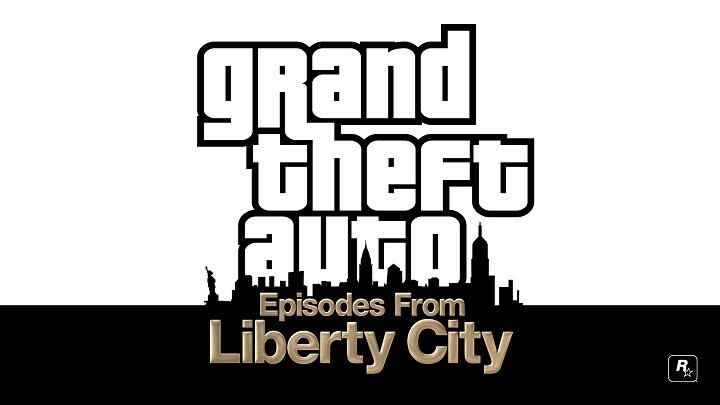Bu yazılım, yaygın bilgisayar hatalarını onaracak, sizi dosya kaybından, kötü amaçlı yazılımlardan, donanım arızasından koruyacak ve bilgisayarınızı maksimum performans için optimize edecektir. Şimdi 3 kolay adımda bilgisayar sorunlarını düzeltin ve virüsleri kaldırın:
- Restoro PC Onarım Aracını İndirin Patentli Teknolojilerle birlikte gelen (patent mevcut İşte).
- Tıklayın Taramayı Başlat PC sorunlarına neden olabilecek Windows sorunlarını bulmak için.
- Tıklayın Hepsini tamir et bilgisayarınızın güvenliğini ve performansını etkileyen sorunları gidermek için
- Restoro tarafından indirildi 0 okuyucular bu ay
XAMPP, Windows ve diğer platformlar için popüler bir Apache dağıtımıdır. Yazılımın nasıl kurulacağına dair tonlarca kaynağa sahip olduğu için yazılımı bir Windows bilgisayara yüklemek kolaydır.
Ancak, bazı kullanıcılar XAMPP kurulumu sırasında bazı hatalar aldıklarını bildirdi. Tam hata okur Sisteminizde etkinleştirilmiş bir kullanıcı hesabı Kontrolü nedeniyle, XAMPP'nin bazı işlevleri muhtemelen kısıtlanmıştır..
Bu yaygın bir hatadır ve bu makalede verilen sorun giderme ipuçlarını izleyerek düzeltebilirsiniz.
XAMPP Kurulum Hatası nasıl düzeltilir
1. XAMPP'yi C Dışına Kurun: > Program Dosyaları
- XAMPP yükleyicisini yönetici olarak başlatın.
- Uyarı mesajı göründüğünde, TAMAM MI.
- Şimdi kurmak istediğiniz programları seçin ve tıklayın. Sonraki.
- XAMPP şimdi sizden Kurulum klasörünü seçmenizi isteyecektir. Bu nedenle, varsayılan olarak XAMPP, dosyaları şuraya yüklemeye çalışacaktır: C:>Program Dosyaları (x86) Klasör. Değiştirmelisin.

- Bu yüzden Gözat düğmesine tıklayın ve seçin C: kurulum klasörü olarak Veya yeni bir klasör oluşturun (C:>XAMPP_Kurulumu ) ve hedef olarak seçin. Klasörün içinde olmaması gerektiğini unutmayın. C:>Program Dosyaları (x86) Klasör.
- Kuruluma devam etmek için İleri'ye tıklayın. Artık XAMPP'yi hatasız olarak yükleyebilmelisiniz.
Buradaki sorun, XAMPP'nin program dosyaları klasörüne yüklenmesinin her seferinde çalışması için UAC izni gerektirmesidir. Böylece, klasörün dışına kurarak, yazılımla ilgili UAC sorununu önlemiş olursunuz.
Not: Özel bir klasör oluşturuyorsanız, klasör adı arasında boşluk bırakmadığınızdan emin olun.
3. UAC'yi (Kullanıcı Hesabı Denetimi) Devre Dışı Bırak (Daha Az Güvenli)
- Basın Windows Tuşu + R açmak Çalıştırmak.
- İçinde Çalıştırmak iletişim kutusu, yazın kontrol, ve bas TAMAM MI Denetim Masası'nı açmak için
- Tıklamak Sistem ve Güvenlik.
- Ardından, üzerine tıklayın Güvenlik ve Bakım.

- Sol bölmeden, üzerine tıklayın "Kullanıcı hesabı kontrol ayarlarını değiştir".
- UAC penceresinde kaydırıcıyı Asla bildirme ve tıklayın TAMAM MI değişiklikleri kaydetmek için
- UAC, değişikliklere izin vermenizi isterse, Evet.
- Şimdi XAMPP yazılım yükleyicisini çalıştırmayı deneyin ve hatanın çözülüp çözülmediğini kontrol edin.
Not: UAC'yi devre dışı bırakmak, bilgisayarınızı dış tehditlere maruz bıraktığı için Microsoft tarafından önerilmez. UAC'yi yalnızca diğer düzeltmeler sorunu çözmediyse devre dışı bırakın.
4. Eski XAMPP Kurulumunu Kaldırın
- Basın Windows Tuşu + R açmak Çalıştırmak.
- Tür kontrol ve bas TAMAM MI.

- İçinde Kontrol Paneli, gitmek Programlar > Programlar ve Özellikler.
- XAMPP kurulumunu seçin ve tıklayın Kaldır.
- Sistemi yeniden başlatın ve XAMPP yükleyicisini çalıştırın.
Bu makalede verilen düzeltmeleri izleyin ve XAMPP'yi hatasız olarak yükleyebilmelisiniz.
SEVDİĞİNİZ İLGİLİ HİKAYELER:
- Kesin Düzeltme: XAMPP Bağlantı Noktası 80, 443 Skype'ta kullanılıyor
- 2018'de Windows için en iyi 5 WordPress barındırma
- Artık Google Dokümanlar'da düzenleyebilir ve WordPress'te yayınlayabilirsiniz
- Windows 8, 10 Uygulama Kontrolü: WordPress, Ücretsiz Barındırılan Bloglama Platformu
 Hala sorun mu yaşıyorsunuz?Bunları bu araçla düzeltin:
Hala sorun mu yaşıyorsunuz?Bunları bu araçla düzeltin:
- Bu PC Onarım Aracını İndirin TrustPilot.com'da Harika olarak derecelendirildi (indirme bu sayfada başlar).
- Tıklayın Taramayı Başlat PC sorunlarına neden olabilecek Windows sorunlarını bulmak için.
- Tıklayın Hepsini tamir et Patentli Teknolojilerle ilgili sorunları çözmek için (Okuyucularımıza Özel İndirim).
Restoro tarafından indirildi 0 okuyucular bu ay